

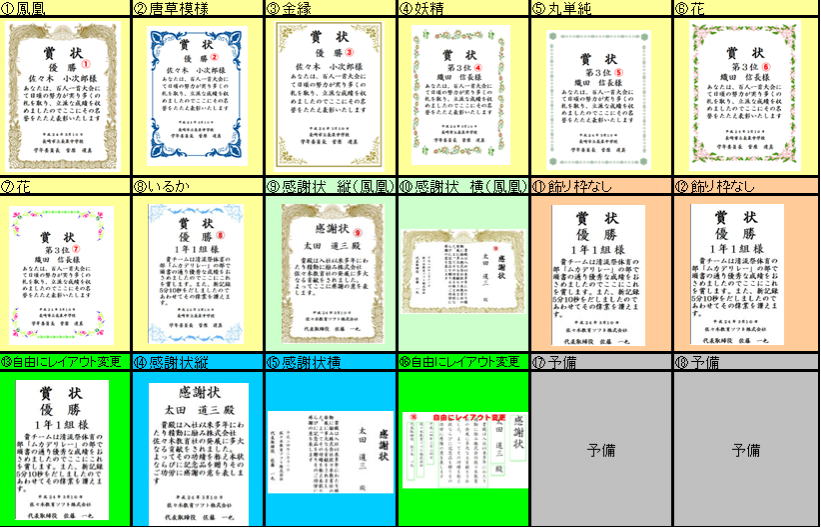
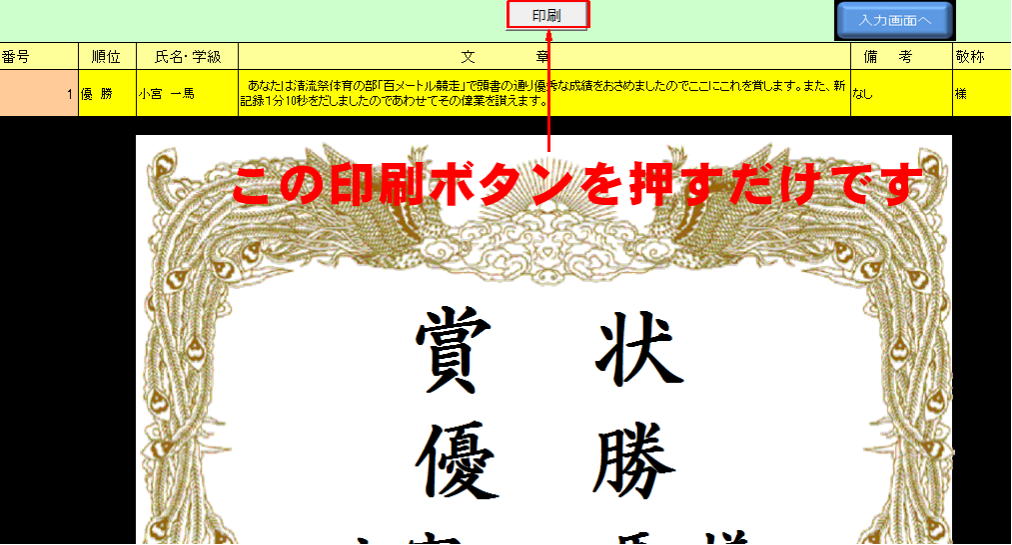
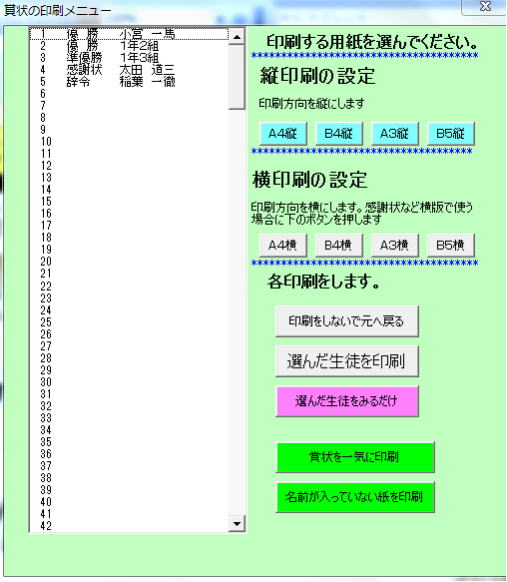

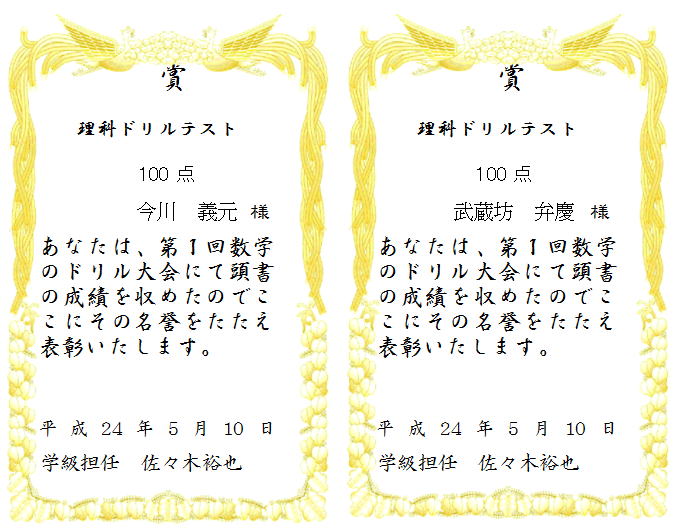
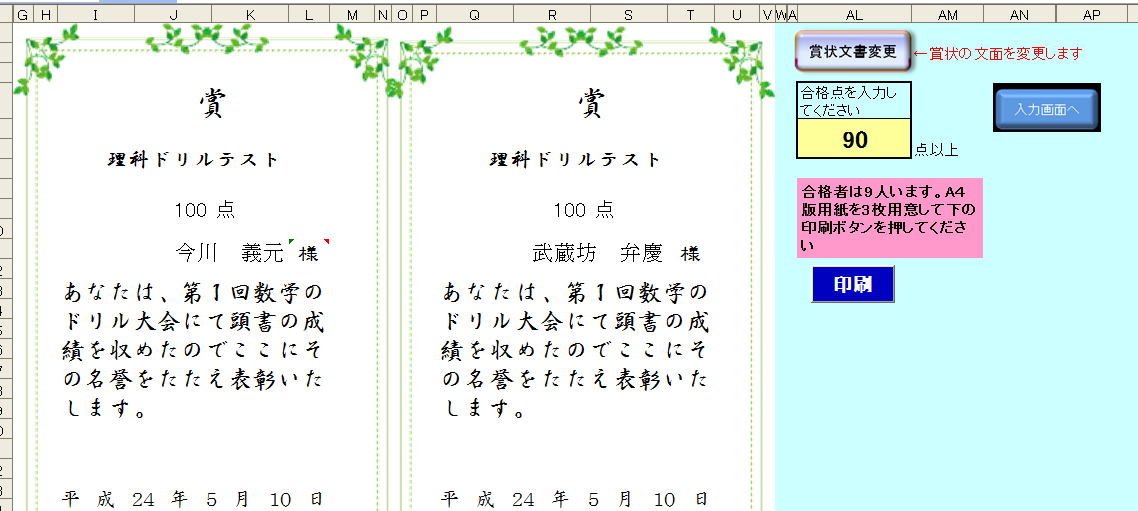



賞太郎VSP版
300人のA4版、B5版、B4版、A3版の賞状や感謝状・辞令が瞬時にできます。240人のミニ賞状もできます。ミニ賞状もA4版、B4版、A3版用紙に対応できます。※日付も平成25年3月29日と打てば、賞状の横版に使う日付も平成二五年三月二九日のように自動で算出されます
2,賞状の選択と印刷について
番号を変えると賞状も変わります。
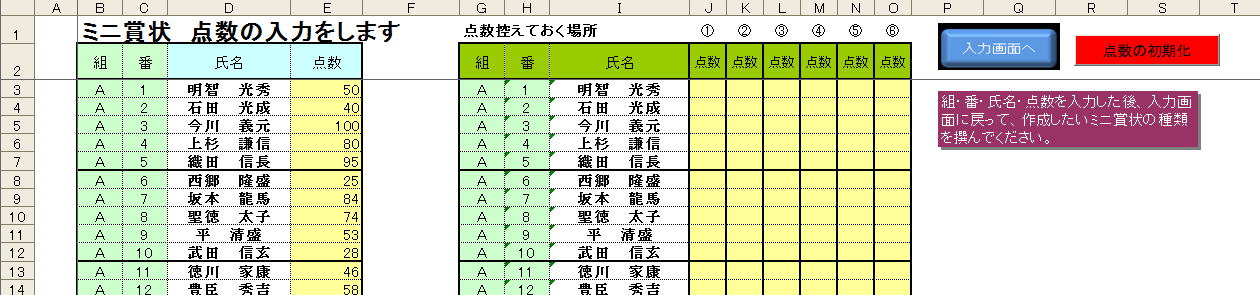
★前バージョンの「賞太郎V2」は、賞状に入れる「文章」は1つしかありませんでしたが、体育大会は、「ムカデリレー」あり「大旋風」ありいろいろな種目があるので、その場にいながら 瞬時に適したいろいろな賞状が作れるようにしました。また、個人だけでなくクラス単位の賞状 もできます。文章を変え、敬称を空白にするだけです。
印刷ボタンを押すと下のようなホームが出ますので、印刷したい用紙を選択します。
※A4、B4、A3、B5の4つの用紙の縦版と横版があります。
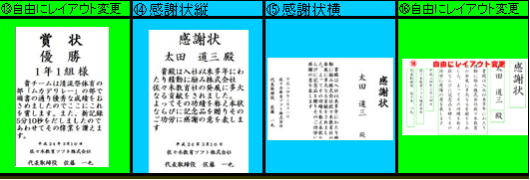
例えば⑯の横版を押すと、テキストボックスになっていますので、位置を自由に決められます。 位置を決めたら、マウスを右クリックして、テキストボックスの書式で、緑の枠を非表示にします。透過で作った賞状の枠を貼り付ければ、オリジナルな賞状が作成できます。この⑯のシートをコピーするだけでいろ いろな賞状を作成できます。

自由に自分の賞状ができるようになったのが、賞太郎VSP版です。また、印刷する用紙もボタン1 つで変えられます。また、文章を自由に入れられることで、賞状だけでなく、感謝状や辞令なども作成できます。プリンターとパソコンを持っていくだけでその場で適した賞状ができるようにしました。
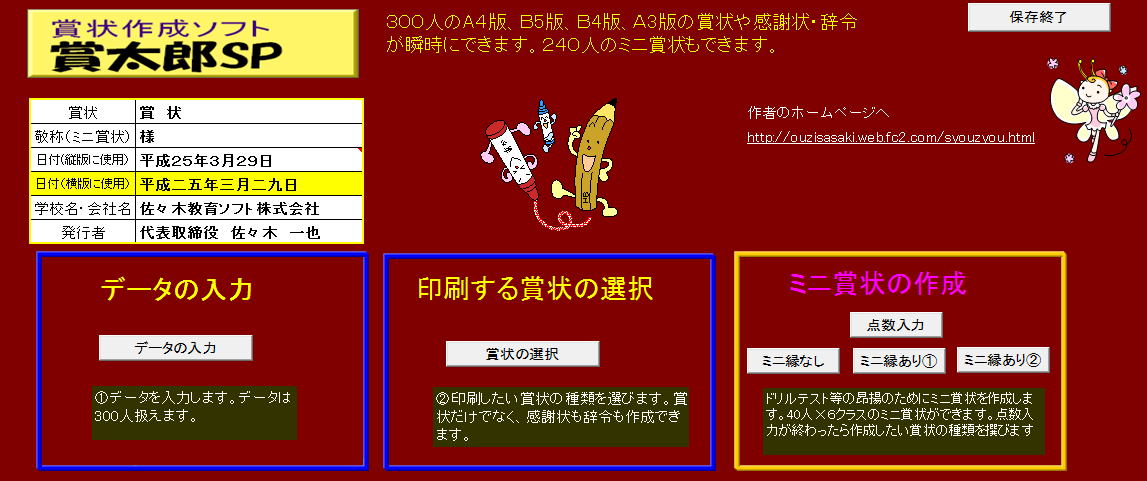
3,自分で賞状の枠を作りたい、レイアウトを変えたい
印刷について
個々に印刷したい生徒を選ぶか、賞状を一気に印刷するかそれぞれ選ぶことができます。「賞状を一気に印刷する」する場合は、氏名が入っていないと自動で止まるよう設計されています。
慣れてくると自分の賞状を作りたい場合があります。その場合は、⑬、⑯を選択します。

4,ミニ賞状について
以前のバージョンでは、ミニ賞状は40人以下しかできませんでしたが、240人のミニ賞状ができるようにしました。また、印刷ボタンを押すだけで、瞬時に合格者を判断して合格者のみを印刷するようマクロを組みました。※学年単位のミニ賞状が一気に作れます。※点数処理を別のシートに動かしました。
用紙を何枚用意するのかすぐにわかるようにしました。後は、印刷ボタンを押せば自動で印刷をしてくれます
※以前より画面もすっきりさせ、点数入力を別のシートに動かしました
ミニ賞状の印刷について
A4 A3 B4の種類に対応します。印刷するのに用紙が何枚必要かすぐでます。印刷開始ボタンを押せば、コンピュータが勝手に合格者を見つけて印刷してくれます。
5,終わりに
6,賞状枠の変更
賞状枠も何種類か用意していますが、CDの中には、次の賞状枠が入っています。透過画像のgifで賞状枠を作るといろいろな賞状枠が作成します。
エクセルから透過画像を挿入する方法
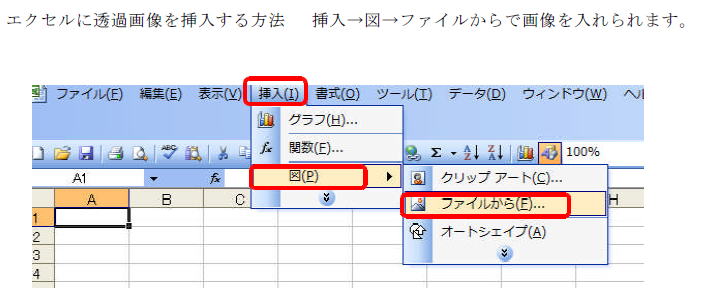
1、データの入力